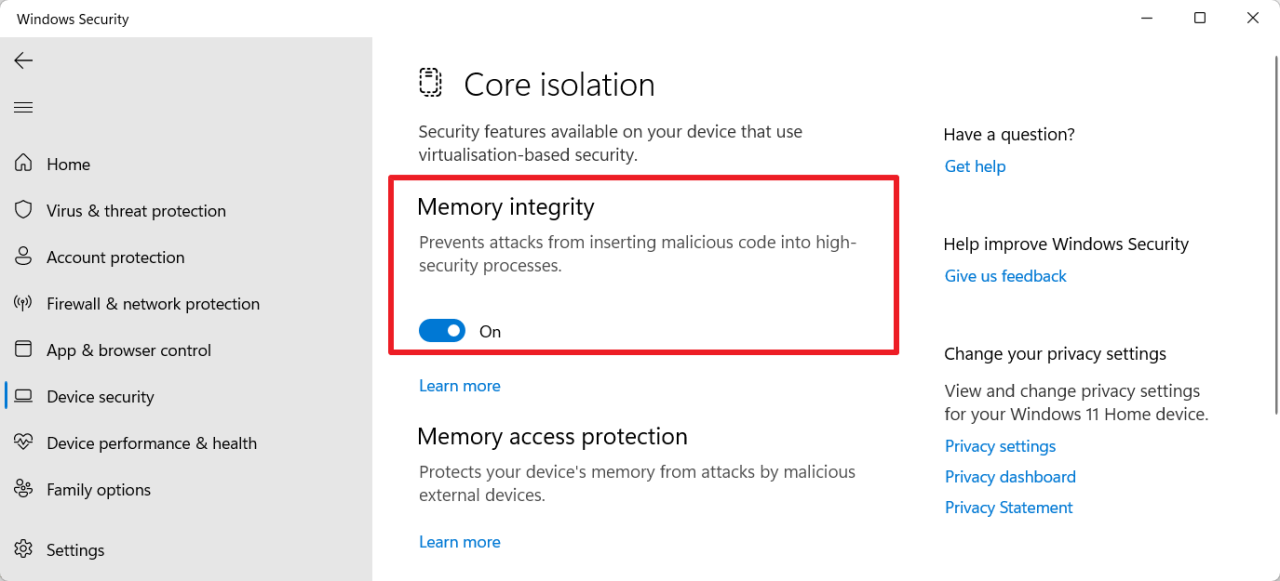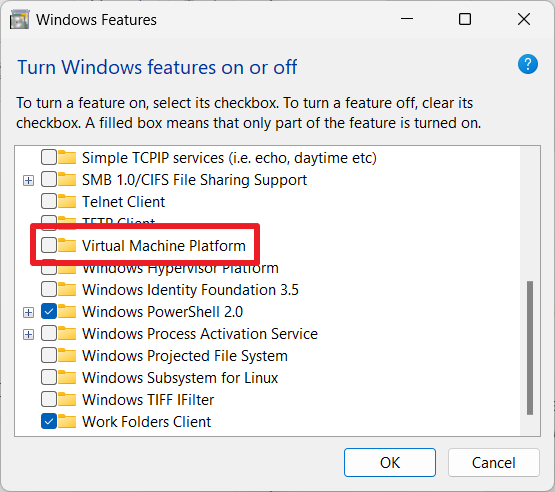微软:关闭安全功能以提升 Windows 11 游戏性能
如果您已将 PC 升级到 Windows 11 并注意到游戏性能下跌,则您的系统可能受到 Nvidia 性能问题的影响。 或者,这是微软刚刚确认的另一个潜在原因,它可能会因为微软融入操作系统的安全功能而受到影响。
微软发布了一个支持页面——在 Windows 11 中优化游戏性能的选项——其中确认游戏性能可能会受到 Windows 11 的安全功能 Hypervisor 保护的代码完整性 (HVCI)、短内存完整性和虚拟机平台的影响(VMP)。
虚拟机平台提供“Windows 核心虚拟机服务”。 内存完整性可防止某些类型的攻击,这些攻击旨在将代码注入进程并确保加载的驱动程序是“签名且值得信赖的”。
根据微软的说法,这些功能提高了对威胁的保护,但它们也可能会影响“某些场景和游戏设备的某些配置”中的性能。 支持页面无法显示有关这些方案或配置的其他详细信息或信息。 这让游戏玩家的任务是找出 Windows 11 系统上的这些安全功能是否会影响性能。
微软指出,关闭这些功能会使设备容易受到某些类型的威胁。
禁用内存完整性
许多从 Windows 10 升级的 PC 上可能未启用内存完整性。它在新系统上默认打开。
要确定它是否已启用,请执行以下操作:
- 选择开始,然后选择设置。
- 打开隐私和安全 > Windows 安全。
- 在打开的页面上激活 Open Windows Security。
- 切换到设备安全选项卡。
- 单击页面上核心隔离下的核心隔离详细信息。
- 检查内存完整性是打开还是关闭。
- 如果它处于打开状态,请将其切换为关闭。
提示:您可以随时通过将滑块移至 ON 再次打开该功能。
关闭虚拟机平台
要关闭 VPM,请执行以下操作:
- 打开“开始”,键入 Windows 功能,然后从结果列表中选择“打开或关闭 Windows 功能”。
- 在您可以启用或禁用的功能列表中找到虚拟机平台。
- 取消选中该框以关闭该功能。
请注意,可能需要重新启动才能完成更改。 您可以随时通过再次选中该框以启用它来撤消更改。
结束语
微软并未透露这些安全功能对 PC 游戏性能的影响程度。 考虑到该公司发布了详细说明该问题的支持页面,几乎可以肯定性能可能会受到显着影响。
删除这些安全功能以提高游戏性能是否是一个好主意,由每个 Windows 11 用户决定。 许多 Windows 11 系统甚至可能没有默认启用这些功能,特别是如果它们是从 Windows 10 升级的。
最近发布了 Windows 11 的第一个功能更新。 它现在应该可以通过 Windows 更新提供给更多系统。
现在你:你玩PC游戏吗? (通过 The Verge / Deskmodder)
广告